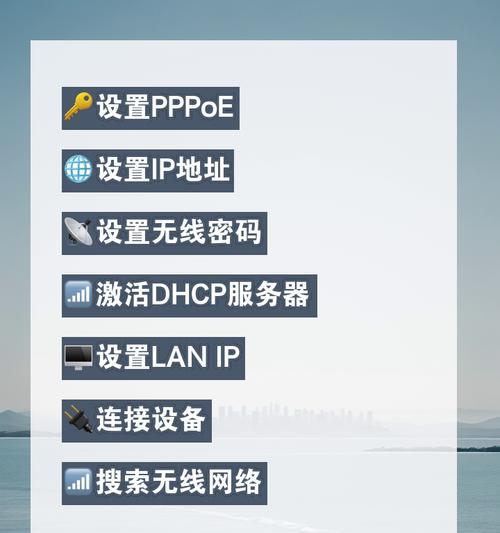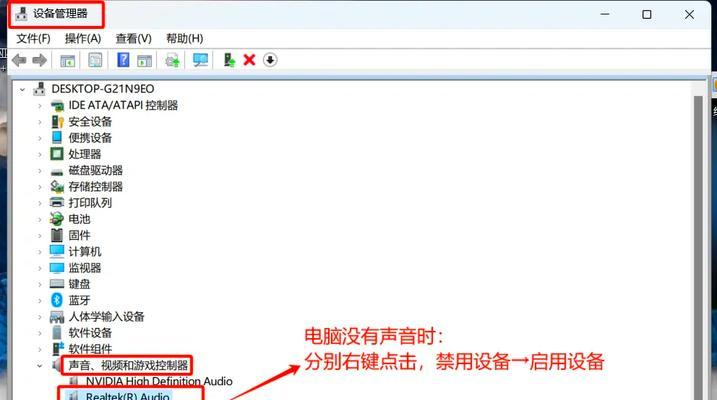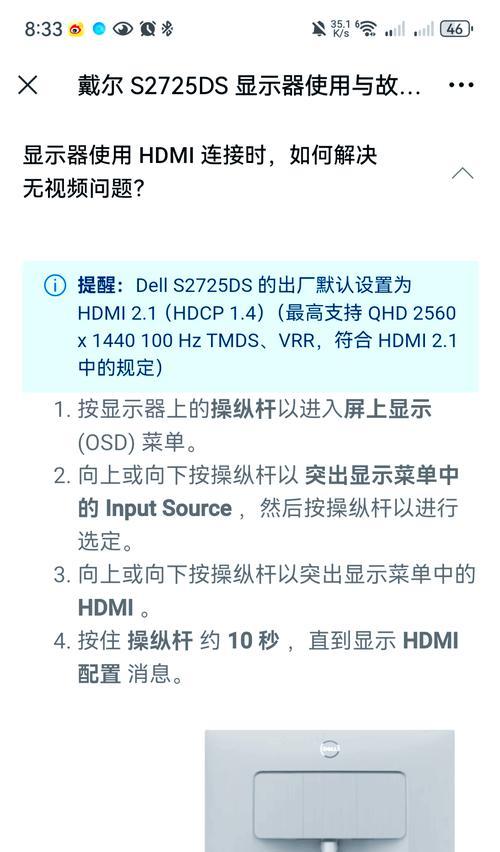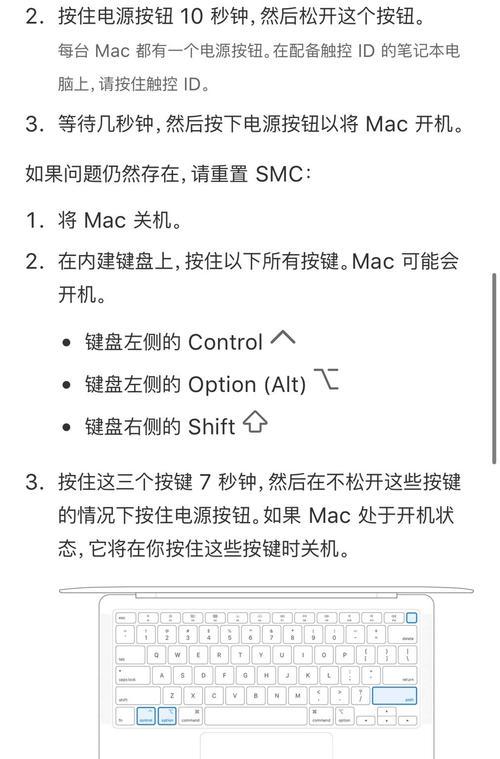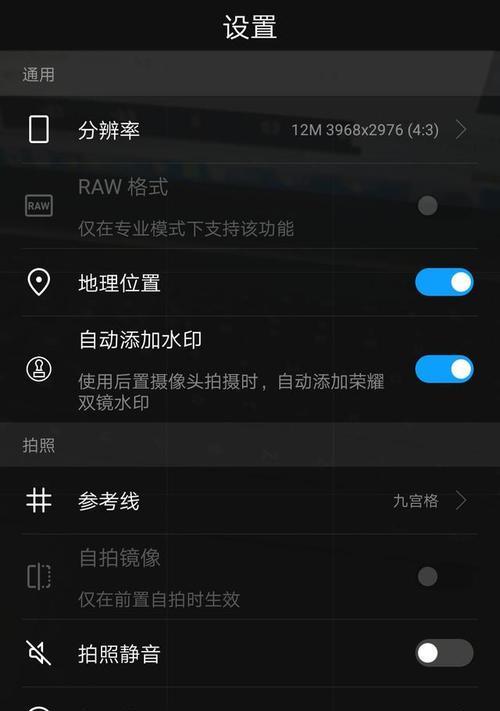随着网络技术的发展,路由器已经成为了我们日常生活中不可或缺的设备之一。然而,有时候在使用过程中,我们会遇到需要通过有线方式设置路由器的情况,或者在通过lan口进入设置页面时遇到问题。本文将针对这些问题提供详细的解决方案,帮助您轻松完成路由器的有线设置及故障排除。
一、路由器有线设置的重要性
在无线信号不稳定或其他情况下,有线连接往往能提供更稳定和高速的网络环境。有线方式连接路由器可以减少无线干扰,提高网络质量。当需要设置路由器或进行网络问题排查时,了解如何进行有线设置是相当重要的。
二、路由器有线设置的具体步骤
1.准备工作
确保路由器和电脑都处于关闭状态。将网线一端连接到路由器的lan口(而非wan口),另一端连接到电脑的网卡接口。
2.电脑的网络设置
接下来,打开电脑,进入“控制面板”>“网络和共享中心”>“更改适配器设置”,右键点击连接到路由器的网卡,选择“属性”。在弹出的属性窗口中,双击“Internet协议版本4(TCP/IPv4)”,选择“使用下面的IP地址”,输入IP地址(例如192.168.1.2),子网掩码(255.255.255.0),默认网关(与IP地址前三个数字相同,最后一个数字为1,如192.168.1.1)。
3.进入路由器管理页面
保持路由器关闭状态,然后将路由器通电。打开电脑上的浏览器,输入之前设置的默认网关地址,比如192.168.1.1。这时应该会跳转到路由器的登录页面。
4.登录与设置
在登录页面输入默认的用户名和密码(通常可以在路由器底部标签上找到),登录成功后,你将看到路由器的设置界面。在这里可以根据需要进行各种网络设置。
三、lan口无法进入设置页面怎么办?
如果在尝试通过lan口登录路由器设置页面时遇到问题,可以尝试以下方法来解决:
1.检查物理连接
检查网线是否正确连接,确认连接到路由器的网口和电脑网口均牢固无误。
2.重置路由器
关掉路由器电源,找到路由器上的一个小孔,通常标有“RST”或“Reset”字样,并用细针如笔尖按住此孔几秒钟,直到路由器指示灯闪烁后释放,这样路由器将恢复到出厂设置。
3.更改IP地址
如果更改了电脑的IP地址后仍然无法访问,试着将电脑的IP地址设置为自动获取。
4.检查防火墙与杀毒软件
有时候,电脑上的防火墙或杀毒软件可能会阻止访问路由器的管理页面。尝试暂时关闭这些软件,然后再尝试访问。
5.查找路由器的默认IP地址
如果不知道路由器的默认IP地址,可以查阅路由器的用户手册或访问制造商的官方网站查找相关信息。
四、常见问题与解决方案
问题1:无法连接到路由器的有线网络。
解决方案:确认网线没有损坏且连接正确,重启路由器和电脑后尝试再次连接。
问题2:登录路由器管理页面时提示用户名或密码错误。
解决方案:参考路由器用户手册或联系路由器客服获取正确的默认登录信息。
五、
掌握路由器的有线设置方法,不仅有助于我们更好地管理网络,还能在遇到问题时快速进行故障排查。本文详细介绍了如何通过有线方式设置路由器,以及在lan口无法进入设置页面时的应对策略。希望这些信息能够帮助每位读者顺利完成路由器的设置和故障处理。